Comment résoudre le problème de stockage bloqué dans Windows 11
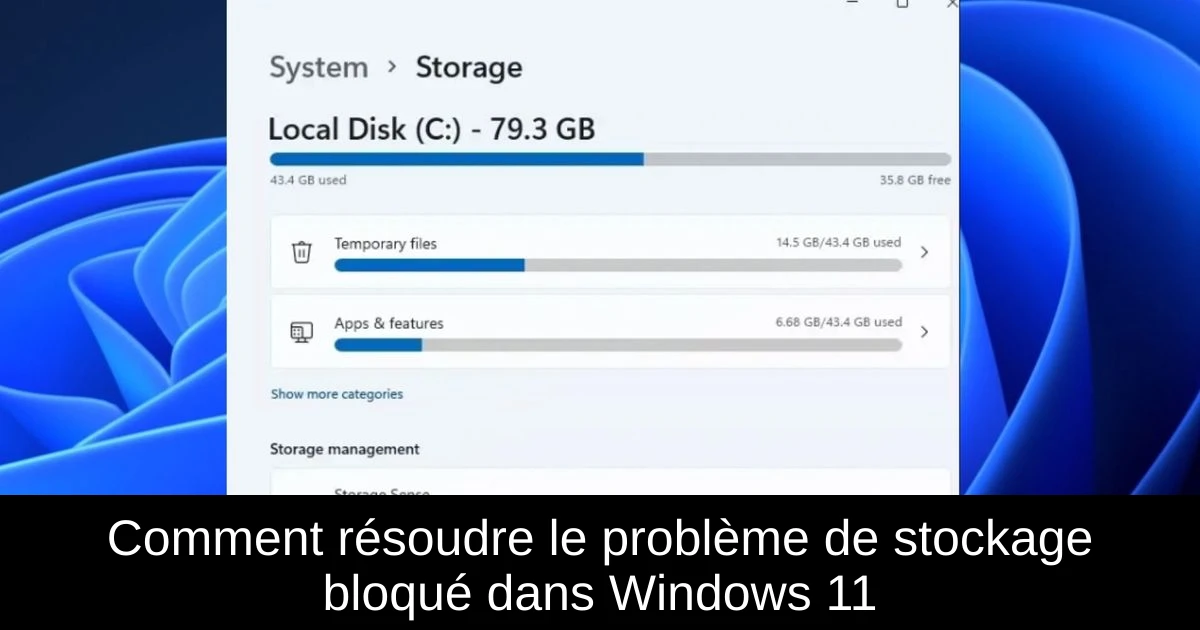
Il n'est pas rare de rencontrer des anomalies de stockage dans Windows 11, où l'espace disque semblait s'évaporer sans explication. Cette situation peut être frustrante, surtout pour les gamers qui dépendent d'un système optimisé. Les fichiers cachés, les sauvegardes d'anciennes mises à jour et des fichiers temporaires peuvent créer une apparence trompeuse du stockage disponible. Heureusement, il existe plusieurs solutions simples pour résoudre ce problème. Dans cet article, nous allons explorer différentes étapes pour vous aider à récupérer votre espace de stockage.
Pourquoi l'espace de stockage ne s'ajoute pas ?
Il existe plusieurs raisons pour lesquelles l'espace de stockage de Windows 11 peut sembler incomplet. Tout d'abord, des fichiers et répertoires cachés peuvent contenir des données non comptabilisées. De plus, une accumulation de petits fichiers, qui occupent plus d'espace qu'il ne paraît, peut provoquer cette confusion. Les fichiers supprimés mais toujours présents dans la corbeille peuvent également contribuer à ce déséquilibre. Entre autres, l'indexation de contenu sur le disque et les points de restauration système, en créant de nouveaux fichiers à chaque mise à jour, peuvent consommer un espace précieux. L'analyse de ces éléments est essentielle pour comprendre où disparaît votre espace disque.
Il y a donc un ensemble de causes possibles qui peuvent rendre votre espace de stockage difficile à établir. Identifier ces facteurs est la première étape pour résoudre le problème. Passons à la découverte des solutions qui permettront de reprendre le contrôle sur l'espace disponible.
Comment résoudre le problème de stockage dans Windows 11 ?
Avant de plonger dans des solutions plus techniques, il est conseillé d'effectuer quelques vérifications préliminaires. Voici quelques étapes essentielles à suivre :
- 1) Videz votre corbeille pour supprimer des fichiers en attente depuis trop longtemps.
- 2) Désinstallez les applications inutiles qui ne servent plus.
- 3) Supprimez les fichiers temporaires de votre système pour libérer de l'espace.
- 4) Vérifiez et nettoyez vos dossiers de téléchargements, en supprimant les fichiers non utilisés ou anciens.
Si après ces vérifications des problèmes de stockage persistent, voici d'autres solutions que vous pouvez essayer :
- 1) Vérifiez les recommandations de nettoyage de votre système : Ouvrez les paramètres de stockage et consultez les fichiers recommandés à supprimer.
- 2) Supprimez les fichiers temporaires : Accédez à l'Explorateur de fichiers et localisez le dossier Temp pour supprimer les fichiers temporaires.
- 3) Supprimez les fichiers d'hibernation : Dans l'exécution de la commande 'powercfg.exe /hibernate off' pour libérer de l'espace entraîné par l'hibernation.
- 4) Utilisez l'outil de dépannage de maintenance système : Recherchez 'Dépannage' dans le Panneau de configuration pour identifier et corriger les problèmes potentiels.
- 5) Désinstallez les logiciels non essentiels via 'Programmes et fonctionnalités' dans le menu d'exécution.
- 6) Reconfigurez vos paramètres de restauration système pour réduire l'espace utilisé par ces points. Modifiez l'utilisation maximale de l'espace pour économiser sur vos sauvegardes non essentielles.
- 7) Effectuez un nettoyage de disque en utilisant l'outil intégré de Windows pour vider les fichiers inutiles et optimiser votre système.
Conclusion
Face à des problèmes de stockage sur Windows 11, il est crucial d'agir avec des solutions simples, mais efficaces. En suivant les étapes mentionnées ci-dessus, vous pourrez retrouver votre espace de stockage et optimiser les performances de votre système. Il est recommandé de vérifier régulièrement l'utilisation de votre disque et d'effacer les fichiers inutiles pour éviter de futures complications. Une gestion proactive de votre stockage est la clé pour garantir une expérience fluide et agréable sur votre PC.
Passinné en jeuxvidéo, high tech, config PC, je vous concote les meilleurs articles

Newsletter VIP gratuit pour les 10 000 premiers
Inscris-toi à notre newsletter VIP et reste informé des dernières nouveautés ( jeux, promotions, infos exclu ! )















